В зависимост от производителя, някои звукови картиа лаптопите се предлагат с софтуер за индикатор за контрол на силата на звука на бонбони. Въпреки че може да бъде полезно, много потребители нямат друг избор освен да използват опциите за контрол на силата на звука по подразбиране на Windows. В края на краищата, какъв е смисълът да имате интерфейс за очни бонбони без никаква функционалност?
3RVX носи не само контрол на силата на звука на екранаиндикатор, но също така включва горещи клавиши, за да поемете пълния контрол върху него. Дисплеите на силата на звука на екрана са скинируеми и по подразбиране ще намерите 8 различни кожи, с още, които могат да бъдат изтеглени от сайта на програмиста.

Веднъж стартирано, приложението се намира в системната области може да бъде настроен да се стартира с Windows. Настройките на поведението и дисплея са адаптивни и такива са горещи клавиши. Щракнете с десния бутон върху иконата на системната лента и натиснете Настройки, тук можете да промените общите настройки, настройките на дисплея, бързите клавиши и да изберете кожата.
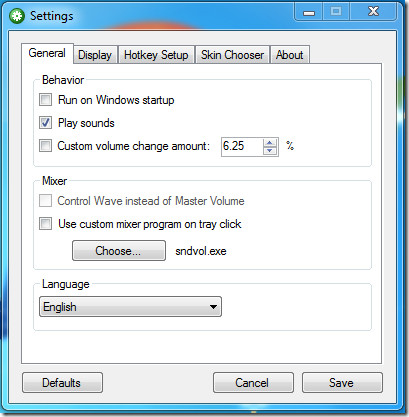
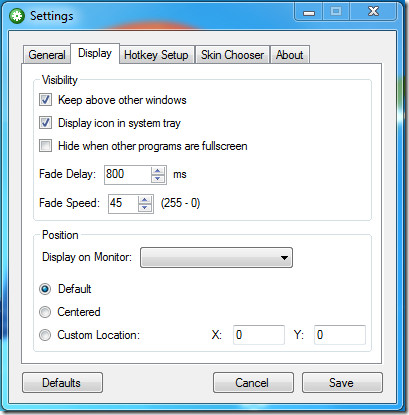
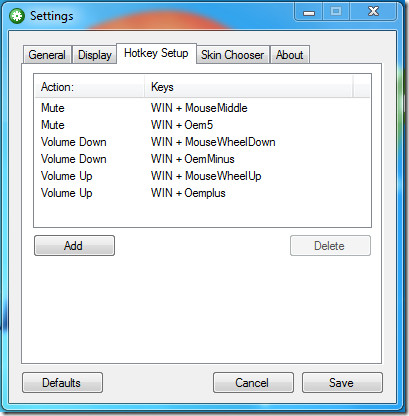
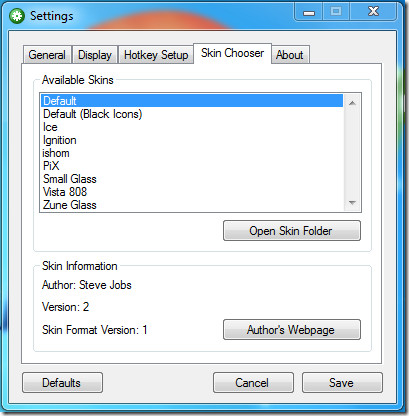
За да добавите персонализирана кожа, изтеглете кожата отхранилище, предоставено от разработчика, извлечете ги и добавете папките в директорията Skins. За да отворите бързо директорията Skins, отворете раздела Skin Chooster и натиснете Open Skin Folder.
По-долу сме публикували няколко кожи на индикатора за обем за вашето удоволствие от гледането.
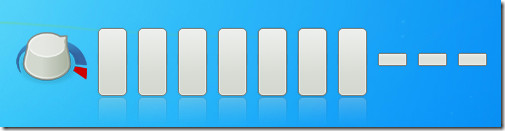
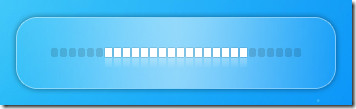
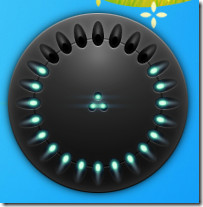
Това, което го прави полезно приложение са горещите клавиши, задръжте клавиша Win и преместете колелото на мишката нагоре и надолу, за да увеличите и намалите съответно силата на звука. Win + средният бутон на мишката ще заглуши и включи звука на силата на звука.
Изтеглете 3RVX
Изтеглете 3RVX скинове
За най-добър опит го снимайте в Windows 7. Той обаче работи и с Windows XP и Windows Vista.













Коментари